Apple'ın AirPod'ları, 2016'da sahneye ilk çıktıklarından beri kulaklıklarda baskın güç oldu. Çok popülerler, o zamanlar niş olan gerçek kablosuz kulaklık teknolojisini aldılar ve neredeyse bir gecede norm haline getirdiler ve şimdi dört farklı versiyon var. farklı ihtiyaçlar için kullanılabilir.
En uygun fiyatlı seçenek olan ve orijinallerle aynı tasarıma sahip olan normal AirPod'lara ( 2 . kalite ve Uzamsal Ses desteği.
AirPods Pro, ANC ve daha da iyi ses ekler ve yine de en iyi gürültü önleyici kulaklıklar arasında yer alır . Ayrıca , ilk kulak üstü AirPod'lar olan (ve öyle kalan) ve saf ses kalitesi için piyasadaki en iyi kablosuz kulaklıklardan bazıları olan AirPods Max'iniz var .
Bunlardan hangisini satın almış olursanız olun, AirPod'lar için birçoğu sizin için sesi iyileştirmeye yardımcı olabilecek kaç tane küçük gizli numara olduğunu fark etmeyebilirsiniz. Burada, AirPod'larınızın onları satın aldığınız günkü kadar taze ve heyecan verici hissetmesine yardımcı olabilecek altı önemli özelliği inceliyoruz.
1. AAC müziği almak için Apple Music veya Tidal'a geçin
AirPod'ların telefonunuzdan kablosuz olarak müzik almak için Bluetooth kullandığını hepimiz biliyoruz. AirPods'un Bluetooth'u kullanma şeklinin, farklı müzik dosyası türlerinin farklı şekillerde ele alındığı anlamına geldiğini ve bunun ses kalitesini etkileyebileceğini bilmiyor olabilirsiniz.
AirPods'tan en iyi sonuçları almak için müziğinizin AAC dosya biçiminde olmasını istersiniz ve bu, Apple Music ve Tidal dahil olmak üzere birçok akış hizmeti ve ayrıca YouTube Music Premium tarafından kullanılır. Spotify yalnızca masaüstünde AAC kullanır - uygulamalarda bu, Ogg Vorbis adlı farklı bir dosya türüdür. Deezer MP3 kullanır.
AAC müziği istemenizin nedeni, AirPod'ların bu dosyaları herhangi bir dönüştürme olmadan Bluetooth üzerinden aktarabilmesidir - duyduğunuz şey, telefonunuzun indirdiği şeydir. Diğer müzik dosyası türlerinin, Bluetooth üzerinden (SBC adı verilen bir biçime) aktarılabilmesi için oynattığınızda canlı olarak dönüştürülmesi gerekir ve bu işlem, zaten sıkıştırılmış müzik dosyalarının dijital olarak kesilip yeniden sıkıştırıldığı anlamına gelir; bu, kenarları anlamına gelir. detay genellikle zımparalanır.
AAC'de dinlerseniz, müziğe gerçek kişilik kazandıran küçük ayrıntıları koruma olasılığınız daha yüksektir.
2. Gizli EQ seçeneklerini bulun

Sony LinkBuds S gibi bir şeyin aksine , AirPods'ta sesi size göre uyarlamak için genel EQ ayarlarını değiştirebileceğiniz bir kontrol uygulaması yoktur. Yapabileceğiniz en iyi şey, Apple Music (veya hangi müzik uygulamasını kullanırsanız kullanın) ayarlarına gitmek ve bunun yerine uygulamanın EQ'sunu ayarlamaktır, ancak can sıkıcı bir şekilde bu, farklı bir kulaklık setine veya bir Bluetooth hoparlöre geçseniz bile bu ayarları koruyacaktır. .
Ama olay şu: sana az önce yalan söyledik. Gizli bir EQ seçeneği var! iPhone'un en iyi saklanan pek çok sırrı gibi, bu da Ayarlar > Erişilebilirlik bölümünde gizlidir. Buradan, "Ses/Görsel"e, ardından "Kulaklık Kolaylıkları"na gidin. Burada kullanabileceğiniz bazı ön ayarlar vardır: 'Dengeli Ton' normal kurulumdur, 'Vokal Aralığı' orta aralığı yükseltir ve bas etkisini biraz azaltırken, 'Parlaklık' tizlere öncelik verir ve bası daha da düzleştirir.
Şarkılarda daha fazla ayrıntı duymanıza ve aramalarda insanların seslerini daha net duymanıza yardımcı olmayı amaçlayan, sizin için ayarlanmış bir işitme profili oluşturmak için sesleri çalan ve size sorular soran bir 'Özel Ses Kurulumu' özelliği bile yapabilirsiniz.
3. Gürültü engellemeyi kapatın
Bu, AirPods Pro ve AirPods Max kullanıcıları içindir, ancak aktif gürültü engellemenin açılmasını gerektirmeyen bir yerdeyseniz kapatın! Sesi renklendirir, böylece ihtiyacınız yoksa kapatarak daha doğru ses elde edersiniz.
Açıklık getirmek için Şeffaflık moduna geçmek istemiyoruz, çünkü bu da çok fazla ekstra işlem gerektiriyor. Sadece doğal ol .
Bunu Kontrol Merkezinde kolayca yapabilirsiniz. Face ID'ye sahip bir iPhone'unuz varsa, iPhone'unuzun sağ üst köşesinden aşağı kaydırın veya Ana Ekran düğmeli bir iPhone'unuz varsa aşağıdan yukarı kaydırın. Ses kaydırıcısına dokunup basılı tutun, ardından "Gürültü Kontrolü"ne dokunun ve "Kapalı"yı seçin.
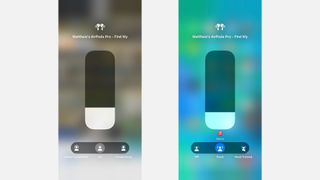
4. Uzamsal Sesi kapatın… veya belki açın
Bu, tümü Uzamsal Ses özelliğini destekleyen AirPods 3. Nesil, AirPods Pro ve AirPods Max için geçerlidir. Ve önce bir uyarı: Film izlerken Uzamsal Sesi her zaman açık tutmanız gerektiğini düşünüyoruz, çünkü bu harika . Ama müzikte biraz daha çekişmeli.
Geçen yıl Apple Music, 3D Spatial Audio'da duyabileceğiniz Dolby Atmos müzik parçalarını ekledi. Ancak bu Atmos parçaları hakkında bilmeniz gereken bir şey, etkili bir şekilde yeniden düzenlendikleri, yani genellikle orijinallerinde hatırladığınız gibi ses çıkarmadıklarıdır. Ve bir iz Uzamsal Ses olduğunda, normal izlerden daha sessiz olma eğilimindedir ve genel ses üretimi biraz değişir.
Bir çalma listesinde, bu oldukça garip olabilir, çünkü aniden bir parça daha sessiz ve 3D olacak ve sonra tekrar yüksek sesle olacaksınız. Yine de bu tutarsızlığı iki şekilde düzeltebilirsiniz:
1) Dolby Atmos müziğini tamamen kapatın. Ayarlar > Müzik'e gidin ve 'Dolby Atmos'a gidin. 'Otomatik'ten 'Kapalı'ya değiştirin. Artık parçaların yalnızca klasik versiyonlarını alacaksınız.
2) Özel işleme kullanarak, bir Dolby Atmos parçası değilse, her şeyin Spatial Audio gibi ses çıkarmasını sağlayabilirsiniz . Sağ üstten (Face ID'niz varsa) veya alttan (Ana Sayfa düğmeniz varsa) kaydırarak iPhone'unuzda Denetim Merkezi'ni açın, ses kaydırıcısına dokunup basılı tutun, ardından 'Stereo'yu Uzamsallaştır'a dokunun. Açık olmasını istiyorsanız, "Sabit" seçeneğine dokunun ("Kafa İzlenen" seçeneğini önermiyoruz; müzik için can sıkıcıdır). Bu, öyle olmasa bile her şeyin bir Dolby Atmos parçası gibi daha tutarlı ses çıkaracağı anlamına gelir.
Şimdi, yukarıda Spatial Audio'nun AirPod'larınızda normal seslerden biraz farklı bir sese sahip olduğundan bahsetmiştik, bu nedenle, ses kalitesinin iyileştirilmesi size bağlı olduğundan, onu açıp açmamanın önemli olup olmadığını düşünün. Hoşumuza gitti - izlere biraz daha genişleme ve orta aralıkta biraz ekstra parlaklık katıyor. Ama daha az doğru, şüphesiz, bu yüzden saf kalmak isteyebilirsiniz.
5. AirPods Pro'nun uygunluğunu kontrol edin
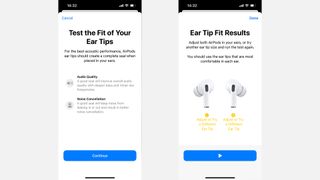
AirPods Pro, kulak içi uçlara sahip tek AirPod'lardır ve sizin için doğru şekilde oturmaları önemlidir, çünkü çok büyük veya çok küçüklerse en iyi mührü elde edemezsiniz. İyi bir sızdırmazlık, dışarıdan gelen sesin içeri sızmamasını sağlar, böylece yalnızca en iyi gürültü engellemeyi elde etmekle kalmaz, aynı zamanda müziğinizi olabildiğince net ve bulutsuz bir şekilde duyarsınız.
AirPods Pro'nuzun uygun olup olmadığını istediğiniz zaman kontrol etmek için bir test yapabilirsiniz. Kulaklarınızdayken Ayarlar > Bluetooth'a gidin, bunları cihaz listenizde bulun ve sağdaki 'i' simgesine dokunun. Şimdi 'Kulak Ucu Uyum Testi'ni seçin.
Yalnızca birkaç saniye sürer ve AirPod'larınız kısa bir ses çalar. Kendi sesini dinlemek için kulağınızın içine bakan bir mikrofon kullanıyor ve buna göre mührün iyi olup olmadığını tespit ediyor. Ya size bir onay verecek ya da bir değişiklik önerecek - ya AirPod'ların kulaklarınıza nasıl oturduğunu ayarlayarak ya da hangi ucu kullandığınızı değiştirerek.
Sağlanan AirPods Pro uçlarıyla mücadele ediyorsanız, AirPods Pro için büyük bir ses engelleme yükseltmesinden vazgeçebilecek hafızalı köpük uçlar üreten şirketler olduğunu unutmayın.
6. Daha iyi mikrofon kalitesi için Conversation Boost'u kullanın
Şimdi, bu kendinizden çok diğer insanlar için bir ses yükseltmesi, ama cömert olmanın nesi yanlış, ha? AirPods için, sesinizi daha güçlü bir şekilde yükseltmek ve arka plandaki gürültüyü kesmek gibi inanılmaz bir iş çıkaran Conversation Boost adlı gizli bir özellik var.
Burada zaten ayrı bir kılavuz yazdık , ancak onu bulmak için Ayarlar > Erişilebilirlik > Görsel/İşitsel > Kulaklık Uyumlulukları > Şeffaflık Modu'na gitmeniz gerekiyor. Şimdi orada gördüğünüz Sohbeti Hızlandırma seçeneğini açın - arkadaşlarınız ve aileniz bunun için size teşekkür edecek!
Bunu en son AirPods ipuçları makalemizde ele aldık - burada verdiğimiz ses kalitesi tavsiyelerinin ötesinde daha fazlası var, bu yüzden bir göz atın!
